Page 1
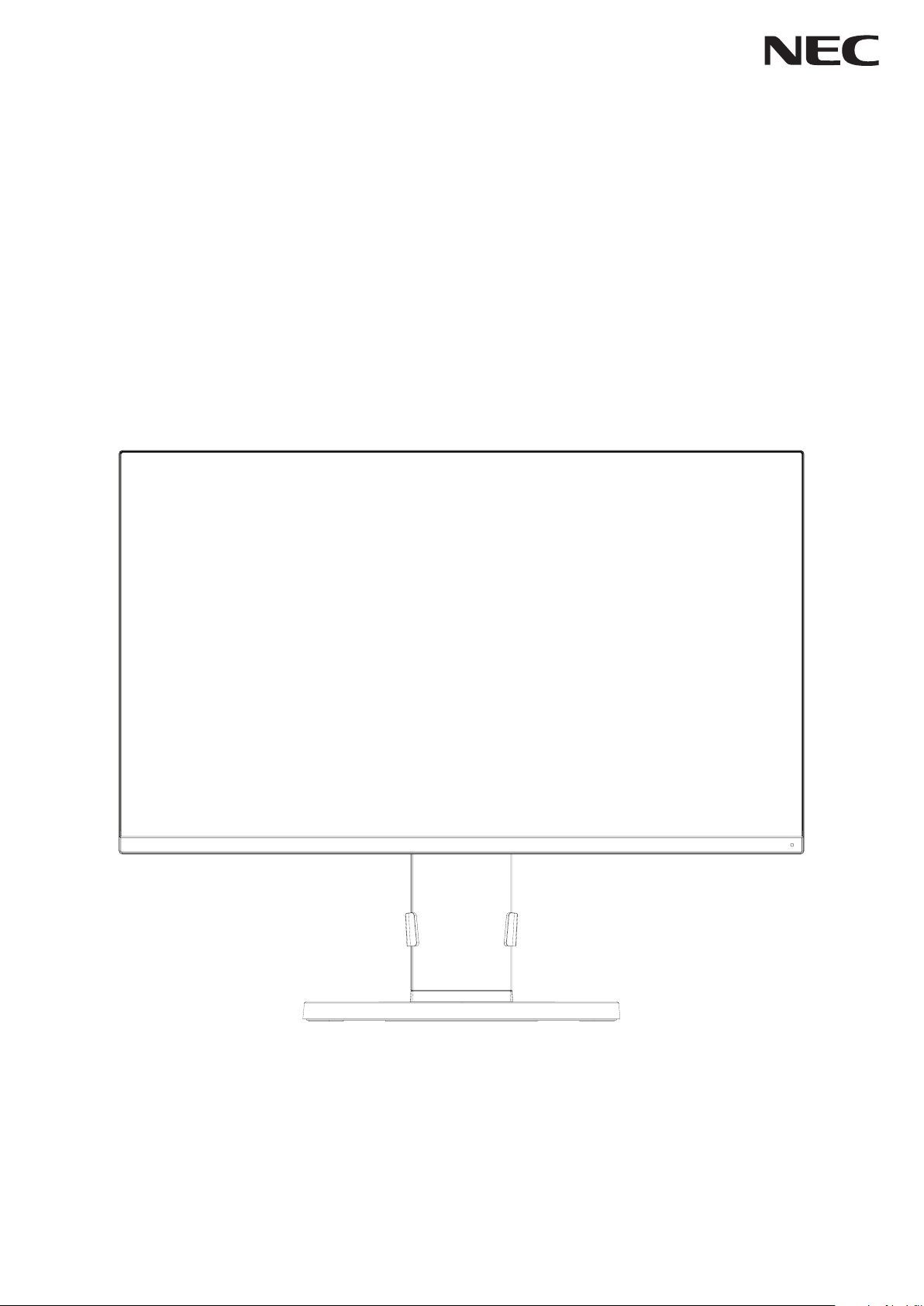
Monitor stacjonarny
MultiSync E271N
Podręcznik użytkownika
Odczytaj nazwę modelu z etykiety umieszczonej z tyłu monitora.
MODEL: M277D4
Page 2
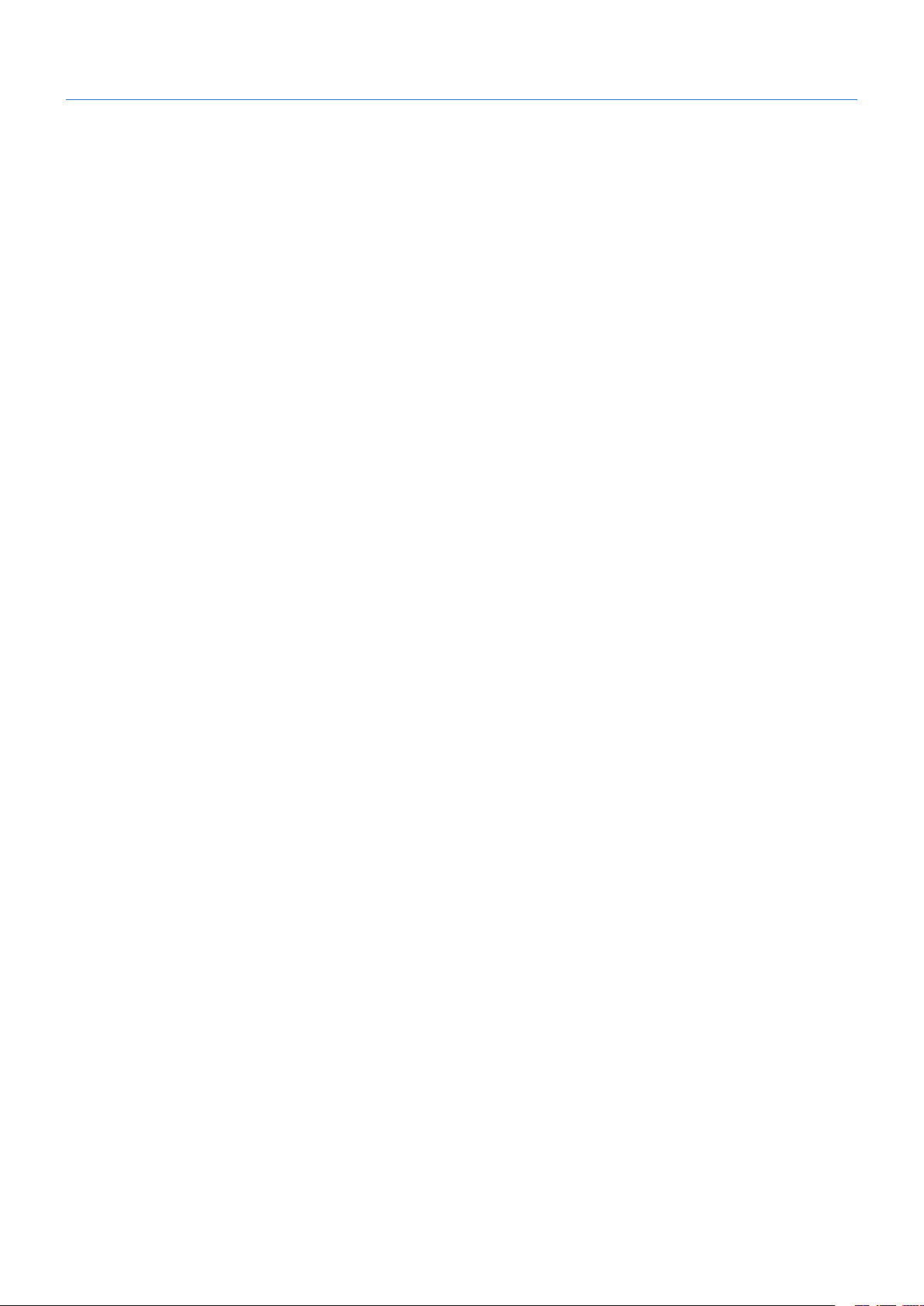
Indeks
Uwagi dotyczące zasilania monitora .............................................................................................Polski-1
OSTRZEŻENIE ............................................................................................................................Polski-2
WAŻNE .........................................................................................................................................Polski-2
Informacje o rejestracji ..................................................................................................................Polski-3
Zalecenia dotyczące użytkowania ................................................................................................Polski-4
Zasady bezpieczeństwa i konserwacji ..................................................................................Polski-4
Ergonomia ............................................................................................................................Polski-5
Czyszczenie ekranu ciekłokrystalicznego .............................................................................Polski-5
Mycie obudowy .....................................................................................................................Polski-5
Nazwy i funkcje podzespołów ......................................................................................................Polski-6
Szybkie rozpoczęcie pracy ...........................................................................................................Polski-7
Elementy sterujące .......................................................................................................................Polski-12
Dane techniczne ...........................................................................................................................Polski-16
Funkcje .........................................................................................................................................Polski-18
Usuwanie usterek .........................................................................................................................Polski-19
Informacje producenta dotyczące recyklingu i oszczędzania energii ............................................Polski-20
Page 3
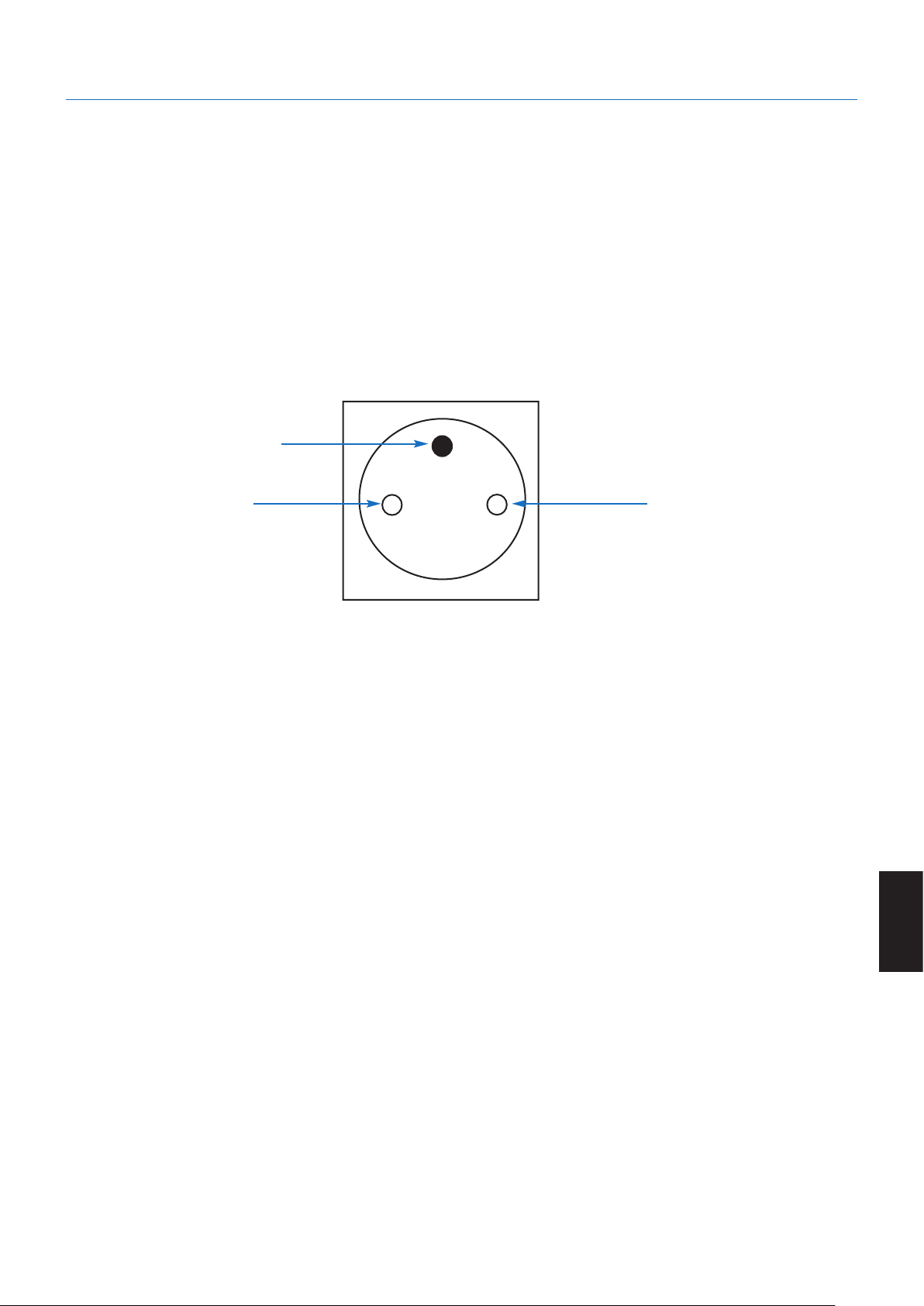
Uwagi dotyczące zasilania monitora
• Odłączenie urządzenia od sieci zasilania następuje po wyciągnięciu wtyczki sznura sieciowego z gniazda, które powinno być
usytuowane w pobliżu urządzenia i być łatwo dostępne.
• Dla wypełnienia warunków przepisów EN 60950-1 (tzn. również PN-93/T-42107) w zakresie bezpieczeństwa użytkownika
zobowiązuje się instalatora urządzenia do wyposażenia instalacji elektrycznej budynku (pomieszczenia), gdzie będzie
pracować, w rezerwową ochronę przed zwarciami w przewodzie fazowym za pomocą bezpiecznika 10 A.
UWAGA: Urządzenie musi być zasilane z gniazda z przyłączonym obwodem ochronnym (gniazdo z bolcem). Przed
włożeniem wtyczki do gniazda należy sprawdzić miejsce przyłączenia przewodów fazowego i zerowego w
gnieździe. Jeżeli lokalizacja przewodów nie jest zgodna z rysunkiem, to dla bezpieczeństwa użytkowania
musi być dokonana odpowiednia zmiana. Przeprowadzenie powyższych czynności należy zlecić specjaliście
elektrykowi. Współpracujące ze sobą urządzenia komputerowe (komputer, drukarka, monitor itp.) muszą być
zasilane z tego samego źródła z zachowaniem powyższych zasad.
zero (bolec)
zero
faza
Widok gniazda od strony wtyczki
Polski
Polski-1
Page 4
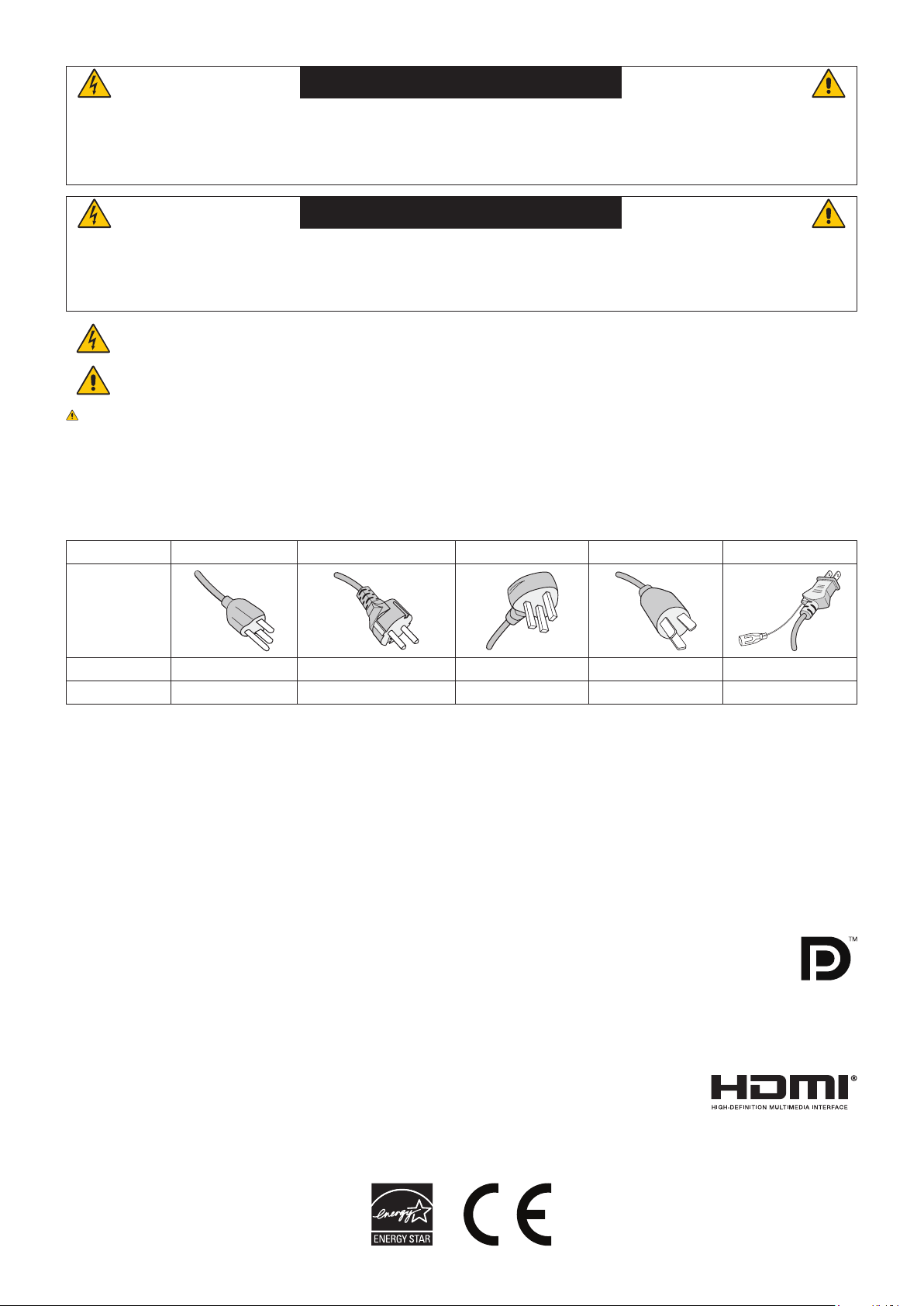
OSTRZEŻENIE
W CELU UNIKNIĘCIA NIEBEZPIECZEŃSTWA POŻARU LUB PORAŻENIA PRĄDEM NIE NALEŻY WYSTAWIAĆ MONITORA NA DESZCZ
LUB NA DZIAŁANIE WILGOCI. NALEŻY TAKŻE SPRAWDZIĆ, CZY BOLCE WTYCZKI KABLA ZASILAJĄCEGO SĄ PRAWIDŁOWO
WŁOŻONE DO GNIAZDA ZASILAJĄCEGO LUB GNIAZDA PRZEDŁUŻACZA. WTYCZKI NIE NALEŻY WKŁADAĆ DO GNIAZDA NA SIŁĘ.
NIE NALEŻY OTWIERAĆ OBUDOWY, PONIEWAŻ WEWNĄTRZ ZNAJDUJĄ SIĘ ELEMENTY POD WYSOKIM NAPIĘCIEM. WSZELKIE
PRACE SERWISOWE MOÝE WYKONYWAŻ JEDYNIE WYKWALIFIKOWANY PERSONEL.
WAŻNE
W CELU UNIKNIĘCIA NIEBEZPIECZEŃSTWA PORAŻENIA PRĄDEM ELEKTRYCZNYM UPEWNIJ SIĘ, ŻE WTYCZKA PRZEWODU
ZASILAJĄCEGO ZOSTAŁA WYCIĄGNIĘTA Z GNIAZDKA. ABY CAŁKOWICIE ODŁĄCZYĆ ZASILANIE, NALEŻY WYCIĄGNĄĆ WTYCZKĘ Z
GNIAZDKA ZASILAJĄCEGO NIE WOLNO ZDEJMOWAĆ OSŁONY (ANI TYLNEJ ŚCIANKI). WEWNĄTRZ MONITORA NIE MA ŻADNYCH
ELEMENTÓW, KTÓRE UŻYTKOWNIK MÓGŁBY SAMODZIELNIE NAPRAWIAĆ. WSZELKIE PRACE SERWISOWE MOÝE WYKONYWAŻ
JEDYNIE WYKWALIFIKOWANY PERSONEL.
Ten symbol ostrzega użytkownika, że nieizolowane elementy wewnątrz znajdują się pod tak dużym napięciem, że może ono spowodować
porażenie prądem elektrycznym. Jakikolwiek bezpośredni kontakt z dowolnym elementem wewnątrz obudowy jest niebezpieczny.
Ten symbol ostrzega użytkownika, że istotne informacje dotyczące pracy i obsługi monitora znajdują się w załączonej literaturze.
W związku z tym należy się szczegółowo z nimi zapoznać w celu uniknięcia problemów.
WAŻNE: Używaj wyłącznie przewodu zasilającego dostarczonego z monitorem, zgodnie z poniższą tabelą. Jeśli przewód
zasilający nie został dostarczony z monitorem, skontaktuj się z firmą NEC. We wszystkich innych przypadkach używaj przewodu
zasilającego o wtyczce zgodnej z gniazdem zasilania w miejscu, w którym znajduje się monitor. Kompatybilny przewód zasilający
odpowiada napięciu prądu przemiennego w gnieździe zasilającym i jest zgodny ze standardami bezpieczeństwa obowiązującymi
w kraju zakupu.
Kabel zasilający to urządzenie musi być uziemiony. Jeśli kabel nie jest uziemiony, istnieje ryzyko porażenia prądem elektrycznym.
Upewnij się, że kabel zasilający jest poprawnie uziemiony.
Typ wtyczki Ameryka Północna Europa kontynentalna Wielka Brytania Chiny Japonia
Kształt wtyczki
Kraj
Napięcie
USA/ Kanada UE Wielka Brytania Chiny Japonia
120* 230 230 220 100
* Jeżeli monitor LCD ma być zasilany ogólnie stosowanym prądem zmiennym o napięciu 125–240 V, należy stosować kabel
zasilający odpowiedni do używanego gniazdka.
UWAGA: Ten produkt może być naprawiany wyłącznie w kraju, gdzie został nabyty.
Windows jest zastrzeżonym znakiem handlowym firmy Microsoft Corporation. NEC jest zarejestrowanym znakiem handlowym
NEC Corporation.
Ergo Design jest zarejestrowanym znakiem handlowym firmy NEC Display Solutions, Ltd. w Austrii, w krajach Beneluksu, Danii,
Francji, Niemczech, Włoszech, Norwegii, Hiszpanii, Szwecji i Wielkiej Brytanii.
Pozostałe nazwy marek i produktów wymienione w niniejszym dokumencie są znakami handlowymi lub
zastrzeżonymi znakami handlowymi odpowiednich właścicieli praw autorskich.
EnErgy Star jest zarejestrowanym znakiem handlowym w USA.
NEC Display Solutions of America, Inc., jako partner programu EnErgy Star®, potwierdza zgodność tego produktu
z zaleceniami normy EnErgy Star w zakresie oszczędności energii. Oznaczenie EnErgy Star nie świadczy o tym,
że EPA promuje jakiekolwiek produkty lub usługi.
DisplayPort i logo zgodności DisplayPort to znaki towarowe w Stanach Zjednoczonych i innych krajach należące
do stowarzyszenia Video Electronics Standards Association.
HDCP (High-bandwidth Digital Content Protection): HDCP to system zapobiegania nielegalnemu kopiowaniu danych
wideo przesłanych w formie sygnału cyfrowego. Brak możliwości wyświetlenia materiałów za pośrednictwem wejścia
cyfrowego nie musi oznaczać nieprawidłowego działania projektora. Może się zdarzyć, że niektóre wykorzystujące system HDCP
materiały nie są wyświetlane z powodu decyzji społeczności HDCP (Digital Content Protection, LLC).
HDMI oraz logo HDMI High-Definition Multimedia Interface i HDMI to znaki handlowe lub zastrzeżone
znaki handlowe firmy HDMI Licensing Administrator, Inc. w Stanach Zjednoczonych i innych krajach.
• Zamierzone, podstawowe zastosowanie niniejszego produktu to: Sprzęt informatyczny do używania w biurze lub w domu.
• Produkt należy podłączyć do komputera; urządzenie nie jest przystosowane do wyświetlania sygnału telewizyjnego.
Polski-2
Page 5
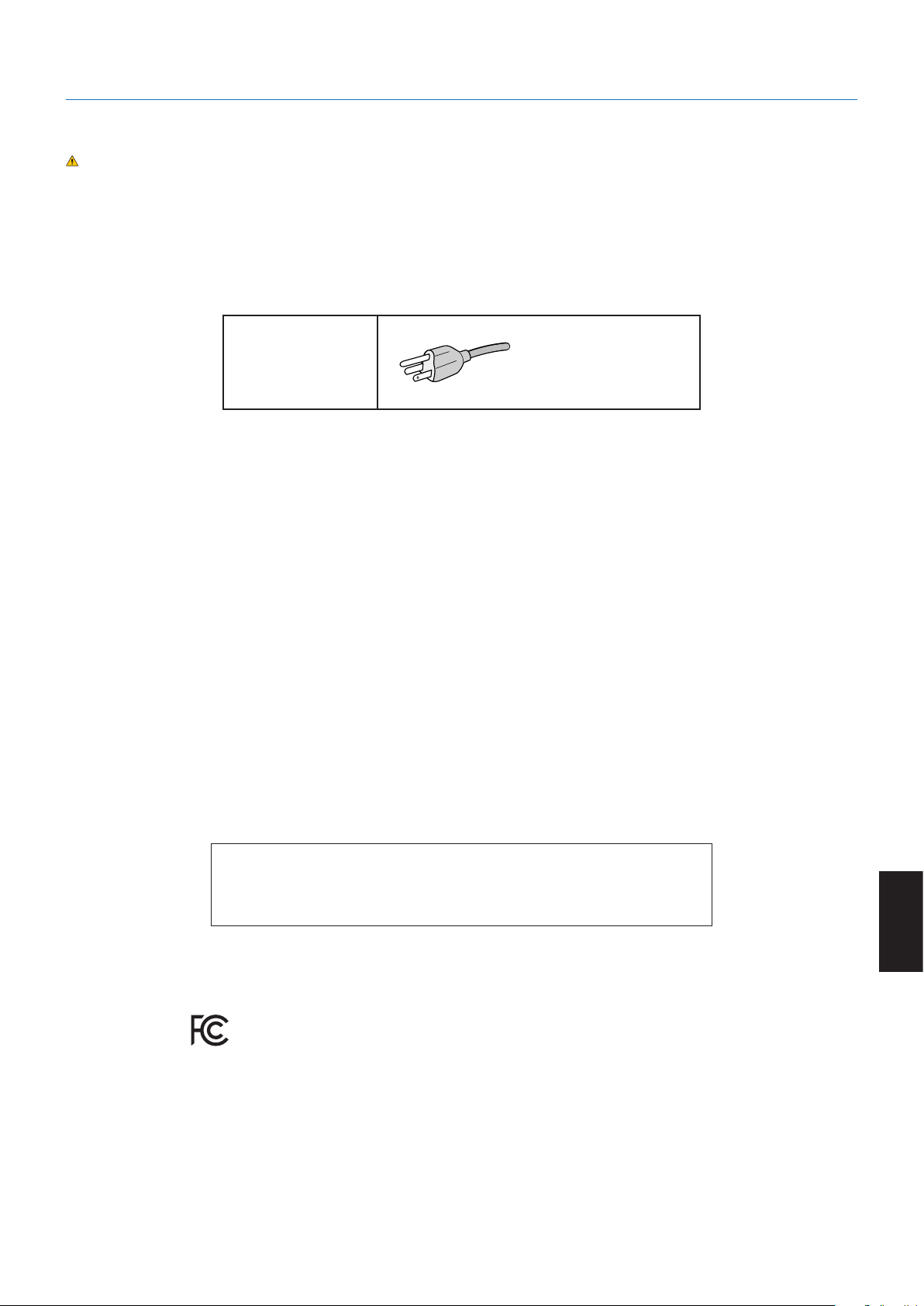
Informacje o rejestracji
Informacje o przewodzie
WAŻNE: Niniejszy monitor może być użytkowany z dostarczonymi wraz z nim kablami, ponieważ stwierdzono, że nie
powodują one zakłóceń odbioru sygnału radiowego ani telewizyjnego.
W przypadku 15-stykowego połączenia mini D-sub użyj kabla sygnałowego z żyłą ferrytową.
W przypadku połączeń HDMI i DisplayPort użyj ekranowanego kabla sygnałowego. Inne przewody i adaptery mogą
zakłócać odbiór fal radiowych i telewizyjnych.
Zalecenia Komisji FCC
1. Przewód zasilający musi odpowiadać normom bezpieczeństwa w USA i spełniać następujące wymogi.
Przewód zasilający
Wtyczka profilowa
2. Wyposażenie zostało poddane testom i uznane za zgodne z wymaganiami dotyczącymi urządzeń cyfrowych klasy B,
sformułowanymi w części 15 Zaleceń Komisji FCC. Komisja przygotowała zalecenia w celu zapewnienia uzasadnionej
ochrony przed szkodliwymi zakłóceniami w instalacjach w budynkach mieszkalnych. Wyposażenie generuje, wykorzystuje
i może emitować energię związaną z falami elektromagnetycznymi o częstotliwościach radiowych, dlatego w przypadku
instalacji i eksploatacji niezgodnej z instrukcjami producenta może powodować szkodliwe zakłócenia komunikacji
radiowej. Zakłócenia mogą jednak występować w określonych lokalizacjach nawet w przypadku prawidłowej instalacji
i eksploatacji wyposażenia. Jeżeli wyposażenie powoduje szkodliwe zakłócenia odbioru sygnałów radiowych lub
telewizyjnych, identyfikowane podczas włączania i wyłączania wyposażenia, użytkownik powinien podjąć próby eliminacji
zakłóceń korzystając z następujących metod:
• Zmiana orientacji lub lokalizacji anteny odbiorczej.
• Zwiększenie odległości między sprzętem i odbiornikiem.
• Podłączenie sprzętu do gniazda sieciowego w obwodzie sieci zasilającej, do którego nie jest podłączony odbiornik.
• Skontaktowanie się z dystrybutorem lub doświadczonym technikiem radiowo-telewizyjnym w celu uzyskania porady.
Jeżeli jest to konieczne, użytkownik powinien skontaktować się z dystrybutorem lub doświadczonym technikiem radiowo-
telewizyjnym w celu uzyskania dodatkowych porad. Użytkownik może uznać za użyteczną następującą broszurę,
przygotowaną przez Komisję FCC: „Jak identyfikować i rozwiązywać problemy z zakłóceniami radiowymi i telewizyjnymi”.
Broszura jest dostępna w wydawnictwie U.S. Government Printing Office, Waszyngton, D.C., 20402, nr publikacji:
004-000-00345-4.
Nieekranowany, 3 żyłowy
USA
Deklaracja zgodności
To urządzenie jest zgodne z postanowieniami Części 15 przepisów Federalnej Komisji ds. Łączności (FCC). Działanie urządzenia
jest zgodne z dwiema poniższymi zasadami. (1) To urządzenie nie może powodować żadnych szkodliwych zakłóceń oraz (2) to
urządzenie musi odbierać zakłócenia nawet te, które mogą powodować niepożądane działanie.
Strona odpowiedzialna w USA: NEC Display Solutions of America, Inc.
Adres: 500 Park Blvd, Suite 1100
Itasca, Illinois 60143
Tel. nr: (630) 467-3000
Rodzaj urządzenia: Monitor
Klasyfikacja urządzenia: Urządzenie peryferyjne klasy B
Model: MultiSync E271N (M277D4)
Niniejszym oświadczamy, że to urządzenie jest zgodne ze standardami
technicznymi podanymi w przepisach FCC.
Pełna lista monitorów z certyfikatami oraz same certyfikaty TCO (w języku angielskim) znajdują się na stronie
https://www.nec-display.com/global/about/legal_regulation/TCO_mn/index.html
Polski-3
Polski
Page 6
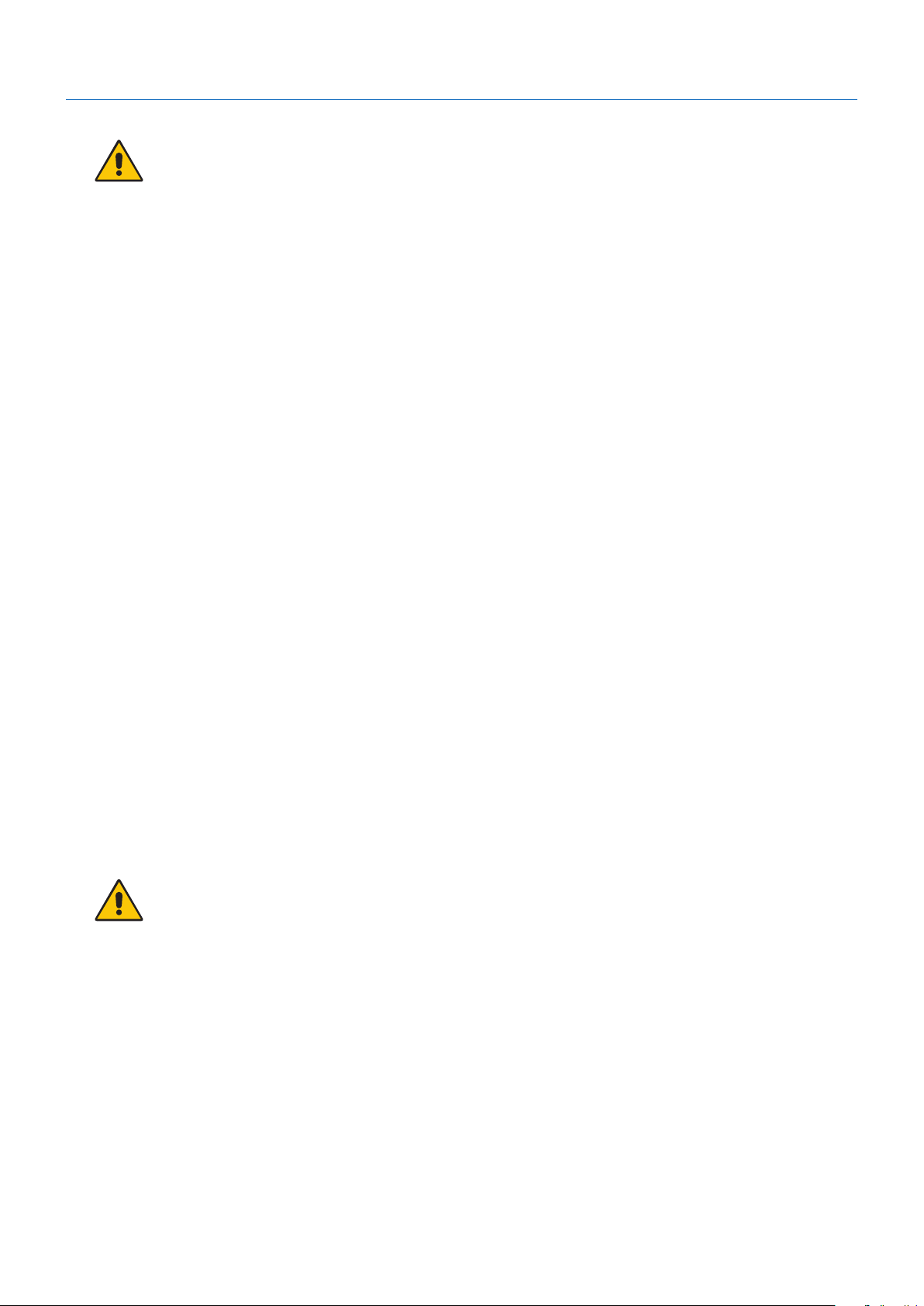
Zalecenia dotyczące użytkowania
Zasady bezpieczeństwa i konserwacji
NALEŻY PRZESTRZEGAĆ NASTĘPUJĄCYCH ZASAD
W CELU UTRZYMANIA OPTYMALNYCH PARAMETRÓW
OSTRZEŻENIE
• NIE OTWIERAĆ MONITORA. Wewnątrz monitora nie ma żadnych elementów, które mógłby naprawić lub obsługiwać
użytkownik. Zdjęcie obudowy grozi porażeniem prądem elektrycznym oraz innymi niebezpieczeństwami. Wszelkie prace
serwisowe może wykonywać jedynie wykwalifikowany personel.
• Nie wolno rozlewać cieczy na obudowę monitora ani używać go w pobliżu wody.
• Nie wkładaj żadnych przedmiotów w szczeliny obudowy, ponieważ mogą one dotknąć elementów znajdujących się pod
napięciem. To z kolei może być szkodliwe dla zdrowia lub życia oraz grozić porażeniem prądem elektrycznym, pożarem i
uszkodzeniem urządzenia.
• Nie wolno stawiać ciężkich przedmiotów na przewodzie zasilającym. Uszkodzenie przewodu zasilającego może spowodować
porażenie prądem lub pożar.
• Nie wolno stawiać monitora na pochyłych lub niestabilnych wózkach, stojakach lub stołach, ponieważ monitor może spaść i w
rezultacie ulec zniszczeniu lub niebezpiecznej awarii.
• Przewód zasilający musi odpowiadać normom bezpieczeństwa kraju, w którym jest używany.
(Na przykład w Europie należy stosować typ H05VV-F 3G 0,75 mm2).
• W Wielkiej Brytanii z niniejszym monitorem należy stosować zgodny z normami brytyjskimi kabel zasilający z wtyczką
wyposażoną w czarny bezpiecznik (5 A).
• Nie używaj monitora na zewnątrz.
• Nie zaginać, fałdować ani w inny sposób uszkadzać kabla zasilającego.
• Nie używać monitora w miejscach, w których występuje wysoka temperatura, duża wilgotność, duże zapylenie lub zaolejenie.
• Nie zakrywaj otworów wentylacyjnych monitora.
•
Wibracje mogą uszkodzić mechanizm podświetlenia. Nie wolno instalować monitora w miejscach narażonych na stałe wibracje.
• Jeśli monitor lub szyba zostaną rozbite, nie należy dotykać ciekłych kryształów; należy zachować ostrożność.
• Aby zapobiec uszkodzeniu monitora LCD wywołanemu przewróceniem podczas trzęsień ziemi lub innych wstrząsów, należy
dopilnować zainstalowania monitora w stabilnym położeniu oraz użycia zabezpieczeń przed jego upadkiem.
• W razie zaistnienia następujących okoliczności należy niezwłocznie wyłączyć zasilanie, odłączyć monitor od gniazdka
zasilającego, przejść do bezpiecznego pomieszczenia i skontaktować się z wykwalifikowanym pracownikiem serwisu.
Korzystanie z monitora w poniższych sytuacjach może być przyczyną obrażeń, pożaru lub porażenia prądem:
• Podstawa monitora została uszkodzona.
• Zauważono uszkodzenia konstrukcji, takie jak pęknięcia czy zmniejszona stabilność.
• Z monitora wydobywa się nieznany zapach.
• Jeśli przewód zasilający lub gniazdo sieciowe są uszkodzone.
• Jeśli na monitor rozlała się ciecz lub do środka wpadły przedmioty.
• Monitor był wystawiony na działanie deszczu lub wody.
• Jeśli monitor został upuszczony lub uszkodzono jego obudowę.
• Monitor nie działa normalnie pomimo stosowania się do zaleceń zawartych w instrukcji obsługi.
PRACY MONITORA KOLOROWEGO LCD:
WAŻNE
• Należy zapewnić wystarczającą wentylację wokół monitora w celu zapewnienia prawidłowego rozproszenia ciepła. Nie wolno
zasłaniać otworów wentylacyjnych oraz ustawiać monitora w pobliżu grzejników lub innych źródeł ciepła.
• Nie wolno kłaść żadnych przedmiotów na górną część monitora.
• Wyjmując wtyczkę kabla zasilającego odłączamy monitor od zasilania.
Monitor powinien być zainstalowany w pobliżu gniazdka, do którego jest łatwy dostęp.
• Podczas transportu należy ostrożnie obchodzić się z monitorem. Opakowanie należy zachować na wypadek transportu
monitora w przyszłości.
• Zachowaj ostrożność podczas instalacji i regulacji. Pozwoli to uniknąć obrażeń ciała i uszkodzenia monitora.
• Przed podłączeniem słuchawek do monitora zdejmij je z uszu. W przeciwnym razie przy wyższych poziomach głośności może
to spowodować uszkodzenie uszu i utratę słuchu.
• Dokręć wszystkie śruby. Luźna śruba może spowodować uszkodzenie monitora.
• Nie dotykaj powierzchni panelu LCD podczas transportowania, montażu ani konfiguracji. Nacisk na panel LCD może być
przyczyną poważnych uszkodzeń.
Efekt poświaty: Powidok występuje, gdy na ekranie pozostaje widoczny „widmowy” obraz poprzedniego obrazu.
W przeciwieństwie do monitorów ekranowych poświata monitorów ciekłokrystalicznych nie jest stała, lecz należy unikać
wyświetlania nieruchomych obrazów przez dłuższy czas.
Polski-4
Page 7
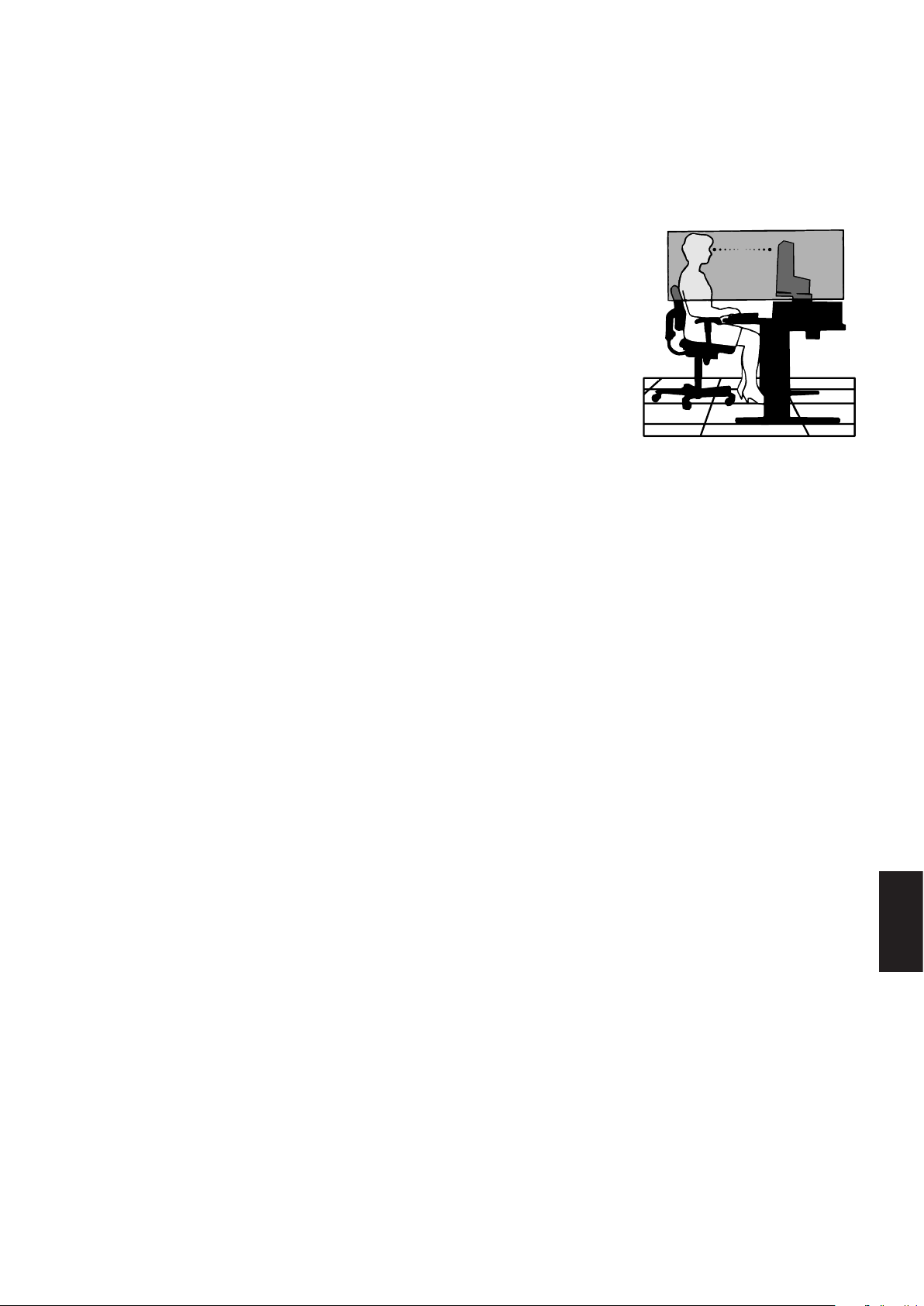
W celu zmniejszenia efektu poświaty ekranu, należy wyłączyć monitor na okres, przez jaki był wyświetlany poprzedni obraz.
Na przykład jeżeli obraz znajdował się na monitorze przez jedną godzinę i widoczny jest teraz obraz resztkowy, należy wyłączyć
monitor również na jedną godzinę, aby zlikwidować to „widmo”.
UWAGA: Tak jak w przypadku wszystkich osobistych urządzeń wyświetlających firma NEC DISPLAY SOLUTIONS zaleca
regularne używanie wygaszacza ekranu, gdy ekran jest nieaktywny.
PRAWIDŁOWE USTAWIENIE ORAZ REGULACJA MONITORA MOGĄ
ZMNIEJSZYĆ ZMĘCZENIE OCZU, RAMION I SZYI. NALEŻY
ZASTOSOWAĆ SIĘ DO PONIŻSZYCH WSKAZÓWEK:
Ergonomia
W celu zapewnienia maksymalnej ergonomii zaleca się stosowanie poniższych wskazówek:
• W celu zapewnienia optymalnego działania zaleca się, aby po włączeniu monitora
odczekać 20 minut na jego rozgrzanie. Unikać długotrwałego wyświetlania tego samego
nieruchomego obrazu, ponieważ może wystąpić efekt powidoku.
• Należy tak ustawić wysokość monitora, aby górna część ekranu znajdowała się trochę
poniżej linii wzroku. Oczy powinny być skierowane lekko w dół podczas patrzenia w
środek ekranu.
• Monitor należy umieścić nie bliżej niż 40 cm i nie dalej niż 70 cm od oczu. Optymalna
odległość wynosi 50 cm.
• Okresowo (co 1 godzinę) należy dać oczom odpocząć (na ok 5-10 min), patrząc na
przedmiot oddalony o przynajmniej 6 metrów.
• Ustawić monitor pod kątem 90° do okna lub innych źródeł światła, aby zminimalizować odbicie światła. Ustawić przechył
monitora tak, aby światło emitowane przez oświetlenie umieszczone na suficie nie odbijało się od ekranu.
• Jeżeli odbijające się światło utrudnia patrzenie na ekran, należy zastosować filtr antyodblaskowy.
• Należy ustawić jasność i kontrast monitora w celu uzyskania optymalnej widzialności.
• Uchwyty na dokumenty należy ustawiać blisko ekranu.
• Przedmioty, na które najczęściej kierowany jest wzrok (ekran lub dokumenty należy ustawić naprzeciwko siebie w celu
zmniejszenia kręcenia głową podczas pisania.
• Często mrugać powiekami. Ćwiczenia oczu przyczyniają się do zmniejszenia zmęczenia oczu. Skontaktować się z okulistą.
Należy regularnie kontrolować wzrok.
• Ustawienie średniego poziomu jasności zmniejsza zmęczenie oczu. W celu uzyskania punktu odniesienia luminancji obok
ekranu LCD należy ustawić biały arkusz papieru.
• Nie należy ustawiać kontrastu na maksymalną wartość.
• Przy korzystaniu ze standardowych sygnałów należy ustawić wartości fabryczne rozmiaru i pozycji.
• Ustawić fabryczne wartości kolorów
• Używać sygnałów bez przeplotu.
• Należy unikać używania koloru niebieskiego na ciemnym tle, ponieważ jest on trudno widoczny i może powodować
zmęczenie oczu z powodu słabego kontrastu.
• Produkt odpowiedni do użytku miejscach służących do rozrywki, w których warunki oświetleniowe minimalizują niepożądane
odbicia światła od ekranu.
Czyszczenie ekranu ciekłokrystalicznego
• Zabrudzony ekran ciekłokrystaliczny delikatnie przetrzeć miękką tkaniną.
• Powierzchnię monitora LCD należy czyścić za pomocą szmatki nie pozostawiającej kłaczków i zarysowań. Unikać stosowania
roztworów myjących i środków do czyszczenia szkła!
• Nie wolno przecierać ekranu ciekłokrystalicznego twardymi lub szorstkimi materiałami.
• Nie wolno naciskać ekranu ciekłokrystalicznego.
• Nie stosować środków czyszczących OA, ponieważ mogą one spowodować uszkodzenie lub odbarwienie powierzchni ekranu
ciekłokrystalicznego.
Mycie obudowy
• Odłącz zasilacz.
• Delikatnie przetrzyj obudowę miękką tkaniną.
• Aby wyczyścić obudowę, należy zwilżyć tkaninę neutralnym detergentem i wodą, przetrzeć obudowę, a następnie przetrzeć ją
ponownie suchą ścierką.
UWAGA: NIE WOLNO czyścić rozcieńczalnikiem benzenowym, detergentem alkalicznym, detergentem na bazie alkoholu,
środkiem do mycia szyb, woskiem, pastą do polerowania, proszkiem mydlanym ani środkiem owadobójczym.
Nie dopuszczać do długotrwałego kontaktu gumy ani włókna winylowego z obudową. Wymienione płyny i
materiały mogą spowodować degradację, pękanie lub złuszczanie farby.
Polski
Aby uzyskać szczegółowe informacje na temat przygotowania ergonomicznego stanowiska pracy, należy skontaktować się z urzędem
American National Standard for Human Factors Engineering of Computer Workstations - ANSI/HFES 100-2007 - The Human Factors Society, Inc.
P.O. Box 1369, Santa Monica, California 90406.
Polski-5
Page 8

Nazwy i funkcje podzespołów
Panel sterowania
Przyciski sterowania
Więcej informacji podano w sekcji Elementy sterujące. Patrz strona 12.
Dioda LED
Przycisk zasilania
Panel podłączeń
A Złącze AC IN (złącze zasilające)
Do podłączania dostarczonego kabla zasilającego.
B Gniazdo wejściowe DisplayPort IN
Wejście sygnału DisplayPort.
C HDMI IN
Wyjście sygnału cyfrowego HDMI.
F Gniazdko słuchawek
Podłączenie słuchawek.
WAŻNE: Nie podłączaj słuchawek do monitora mając je
na uszach.
W zależności od poziomu głośności może to
spowodować uszkodzenie słuchu.
G Etykieta z oznaczeniem
D Gniazdo VGA IN (15-pinowa wtyczka mini D-Sub)
Wejście sygnału analogowego RGB.
E Audio in (Wejście audio)
Wejście sygnału dźwiękowego z urządzenia zewnętrznego
takiego jak komputer lub odtwarzacz.
H Gniazdo bezpieczeństwa
Zamek zabezpieczający przed kradzieżą zgodny z linkami i
urządzeniami.
W zakresie produktów odwiedź witrynę firmy Kensington,
http://www.kensington.com/
Polski-6
Page 9

Szybkie rozpoczęcie pracy
Informacje o zawartości pudełka można znaleźć na karcie zawartości
dołączonej do opakowania.
Aby przymocować podstawę i uchwyt kabla do podstawy LCD:
1. Ustaw monitor ekranem w dół na miękkiej powierzchni (Rysunek 1).
2.
Obróć podstawkę o 90 stopni w sposób przedstawiony na Rysunku 1.
WAŻNE: Podczas wyciągania podstawy obchodź się z monitorem
ostrożnie.
Może ona przytrzasnąć palce.
3. Przymocuj stopkę do podstawy, a następnie dokręć śrubę u spodu
stopki (Rysunek 2).
UWAGA: W razie konieczności ponownego zapakowania monitora, należy
wykonać podane czynności w odwrotnej kolejności.
4. Umieść uchwyt kabla na podstawie (Rysunek 3).
Rysunek 1
Śruba
Rysunek 2
Rysunek 3
W celu podłączenia monitora LCD do komputera należy postępować zgodnie z następującymi wskazówkami:
UWAGA: Przed rozpoczęciem instalacji należy przeczytać sekcję „Zalecenia dotyczące użytkowania” (strona 4).
WAŻNE: Dokręć wszystkie śruby.
UWAGA: Rodzaj akcesoriów zależy od miejsca wysyłki monitora LCD.
1. Wyłącz zasilanie komputera.
2. Komputery PC z wyjściem DisplayPort: Podłącz przewód DisplayPort do złącza karty graficznej (Rysunek. A.1).
Komputery PC z wyjściem HDMI: Podłącz przewód sygnałowy HDMI do złącza karty graficznej (Rysunek A.2).
Komputery PC z wyjściem analogowym: Podłącz 15-stykowy kabel sygnałowy mini D-SUB do złącza karty graficznej
komputera (Rysunek A.3).
Komputery Macintosh lub PC z wyjściem Mini DisplayPort: Podłącz kabel Mini DisplayPort/DisplayPort do złącza wideo
w systemie (Rysunek A.4).
Polski
Przewód DisplayPort Przewód HDMI Kabel sygnałowy mini D-Sub 15-stykowy
Rysunek A.1 Rysunek A.3Rysunek A.2
UWAGA: • Aby odłączyć przewód DisplayPort, należy trzymać go od góry i od dołu w celu zwolnienia blokady.
• Należy użyć przewodu High Speed HDMI z logo HDMI.
• Należy korzystać z certyfikowanego kabla DisplayPort.
Polski-7
Kabel Mini DisplayPort do DisplayPort
Rysunek A.4
Page 10

3. Chwyć monitor za boki i maksymalnie pochyl ekran LCD, a następnie ustaw go w najwyższej pozycji.
4. Podłącz wszystkie przewody do odpowiednich złączy (Rysunek C.1).
Maksymalne nachylenie
Słuchawki
Najwyższa
pozycja
podstawki
DisplayPort
Przewód zasilający
D-SUB
HDMI Audio IN (Wejście audio)
Rysunek C.1
UWAGA: Niewłaściwe podłączenie kabli może być przyczyną nieprawidłowego działania monitora, obniżenia jakości obrazu,
uszkodzenia podzespołów modułu LCD i/lub skrócenia czasu eksploatacji modułu.
UWAGA: Użyj kabla audio bez wbudowanego rezystora. Kabel audio z wbudowanym rezystorem obniża poziom dźwięku.
UWAGA: Dostosowanie regulacji głośności oraz korektora do ustawień innych niż pozycja środkowa może zwiększyć napięcie
wyjściowe słuchawek, a co za tym idzie poziom ciśnienia akustycznego.
5. Umieść kable w uchwycie mocno i równomiernie (Rysunek C.2 i Rysunek C.3).
6. Po podłączeniu kabli sprawdź, czy możliwe jest obracanie, podnoszenie i opuszczanie ekranu monitora.
Przewód zasilający Przewód DisplayPort
Przewód zasilający Przewód DisplayPort
Rysunek C.2 Rysunek C.3
7. Podłącz kabel zasilający do gniazdka sieciowego.
UWAGA: Zapoznaj się z sekcją Ważne w niniejszej instrukcji obsługi w celu wyboru przewodu zasilającego zgodnego z
wymaganiami.
Polski-8
Page 11

8. Włącz monitor, dotykając przycisku zasilania, a następnie włącz komputer (Rysunek E.1).
9. Dzięki funkcji automatycznej regulacji bezdotykowej (No Touch Auto Adjust) ustawienia monitora są konfigurowane
automatycznie po jego włączeniu. Dodatkowa regulacja jest możliwa za pomocą następujących funkcji w menu ekranowym:
• AUTOMATYCZNA REGULACJA KONTRASTU (tylko wejście analogowe)
• AUTO-REGULACJA (tylko wejście analogowe)
Dokładny opis działania poszczególnych funkcji menu ekranowego znajduje się w rozdziale Sterowanie niniejszego
Podręcznika użytkownika.
UWAGA: W razie powstania jakichkolwiek problemów należy w pierwszej kolejności szukać rozwiązania w rozdziale
Usuwanie problemów niniejszej instrukcji.
Przycisk zasilania
Rysunek E.1
Regulowana podstawa z możliwością obrotu
Podnoszenie i opuszczanie: Chwyć monitor za boki i podnieś lub opuść go na żądaną wysokość.
Pochylanie i obracanie: Chwyć monitor za dolną i górną krawędź i w zależności od potrzeb pochyl ekran lub obróć go.
Obracanie ekranu (w osi pionowej): Chwyć monitor za boki i obróć go z pozycji horyzontalnej do pozycji wertykalnej.
Pochylanie i obracanieObrót, unoszenie i obniżanie
WAŻNE: Zachowaj ostrożność podczas dostosowywania pozycji ekranu monitora. Podczas regulacji wysokości ekranu i
obracania ekranu monitora nie należy naciskać na ekran LCD.
Przed obróceniem ekranu odłącz przewód zasilający i wszystkie przewody idące do monitora. Ekran musi zostać
maksymalnie uniesiony i pochylony w celu uniknięcia uderzenia ekranem w biurko lub przycięcia palców.
Polski
Polski-9
Page 12

Montaż elastycznego wysięgnika
Niniejszy monitor ciekłokrystaliczny jest przystosowany do montażu na elastycznym wysięgniku. Skontaktuj się z NEC, aby
uzyskać więcej informacji.
Monitor można przystosować do innego sposobu zamocowania zgodnie z następującą procedurą:
• Wykonaj zalecenia producenta uchwytu.
WAŻNE: W celu spełnienia wymagań bezpieczeństwa monitor musi być przymocowany do wysięgnika, który zapewnia
niezbędną stabilność dla monitora o określonej wadze. Szczegółowe informacje są dostępne na strona 16.
Przed montażem zdejmij podstawę monitora.
1. Demontaż podstawy w przypadku alternatywnej metody zamocowania monitora
Monitor można przystosować do innego sposobu zamocowania zgodnie z następującą procedurą:
1. Odłącz wszystkie kable.
2. Chwyć monitor z dwóch stron i ustaw ekran w najwyższej pozycji.
3. Ustaw monitor ekranem w dół na miękkiej powierzchni (Rysunek S.1).
UWAGA:
4. Wykręć 4 śruby, za pomocą których do monitora jest przymocowany stojak
(Rysunek S.1).
UWAGA: Odkręcając śruby mocno przytrzymaj podstawę, by zapobiec
5. Zdejmij podstawę (Rysunek S.2).
UWAGA: Używaj wyłącznie metod montażu zgodnych ze standardem VESA.
6. Po wykonaniu powyższych czynności monitor jest przygotowany do zamontowania
w inny sposób.
Jeżeli ekran monitora jest skierowany w dół, należy zachować ostrożność.
jej przewróceniu.
Podczas demontowania podstawy monitora zachowaj ostrożność.
Rysunek S.1
2. Montaż elastycznego wysięgnika
Niniejszy monitor ciekłokrystaliczny jest przystosowany do montażu na
elastycznym wysięgniku.
1. Postępuj zgodnie z instrukcjami dotyczącymi sposobu demontażu podstawy monitora do montażu.
2.
Przymocuj wysięgnik do monitora za pomocą 4 dołączonych wkrętów, które spełniają niżej podaną specyfikację (Rysunek F.1).
WAŻNE: • Aby uniknąć uszkodzenia monitora lub podstawy używaj wyłącznie śrub (4 szt.), które zostały wykręcone z
podstawy lub identycznych (Rysunek F.1)
• W celu spełnienia wymagań bezpieczeństwa monitor musi zostać przymocowany do ramienia,
które zapewnia niezbędną stabilność przy uwzględnieniu ciężaru monitora. Monitora LCD można
używać wyłącznie z zatwierdzonym ramieniem (np. marki TUEV GS).
• Dokręć wszystkie śruby (zalecany moment: 98 - 137N•cm).
Obluzowana śruba może spowodować zerwanie się monitora z ramienia.
• Jeśli nie ma możliwości umieszczenia monitora ekranem do dołu na płaskiej powierzchni w celu instalacji,
elastyczne ramię powinno być mocowane przez co najmniej dwie osoby.
3. Podłącz kable z tyłu monitora.
Podkładka sprężysta
Podkładka płaska
12 mm
Grubość wspornika (ramienia)
2,0–3,2 mm
Rysunek S.2
100 mm
100 mm
Rysunek F.1
Polski-10
Page 13

Ponowne zamocowanie oryginalnej podstawy
Aby ponownie przymocować podstawę, postępuj odwrotnie niż to opisano w poprzedniej sekcji.
UWAGA: Podczas ponownego montażu podstawy dopasuj oznaczenie „TOP SIDE” (góra) na podstawie z górną powierzchnią
monitora.
Oznaczenie „TOP SIDE” (góra)
Dopasuj oznaczenie TOP SIDE (góra)
na z górną powierzchnią monitora.
Mocowanie płytki VESA w komputerach typu thin client
Ten monitor LCD jest przeznaczony do montażu komputera typu
„thin client” za pomocą płytki VESA i śrub.
Mocując płytkę VESA, użyj wszystkich dostarczonych śrub i dokręcić je
całkowicie.
Informacje dotyczące montażu komputera typu „thin client” można
znaleźć w instrukcji obsługi komputera.
UWAGA: • Po przymocowaniu komputera thin client upewnij się,
że monitor jest stabilny.
• Nie montuj na płytce VESA elastycznego wysięgnika.
• Upewnij się, że komputer typu thin client nie zasłania
otworów wentylacyjnych monitora.
• Za prawidłowy montaż komputera typu thin client wyłączną
odpowiedzialność ponosi użytkownik.
• Używaj wyłącznie śrub, które zostały dołączone do monitora
lub identycznych (Rysunek V.1).
Dane techniczne komputera typu „thin client” z uchwytem do
montażu:
Maksymalny rozmiar: 184 (S) x 184 (W) x 63 (G) mm
Masa maksymalna: 2,5 Kg
Podkładka sprężysta
Podkładka płaska
Płytka VESA
Śruby
16 mm
Polski-11
Rysunek V.1
Polski
Page 14

Elementy sterujące
Funkcje sterowania w menu ekranowym (OSD — On-Screen Display)
1. Funkcje podstawowe przycisków dotykowych znajdujących się z przodu monitora
Menu ekranowe
Brak wyłączania menu
ekranowego
Wyświetlanie na ekranie
Wybór ikony
Wyświetlanie na ekranie
Regulacja funkcji
– +
Skrót do funkcji Jasność. Skrót do funkcji Głośność. Wyświetlenie menu
ekranowego.
Przejście w lewo. Przejście w prawo. Wyświetla menu ekranowe
i wybiera ikonę funkcji.
Regulacja w dół. Regulacja w górę. Reguluje funkcje wybranej
ikony.
SELECT INPUT/RESET
Wybór sygnału
wejściowego.
Resetowanie funkcji.
UWAGA: TRYB PRZYGASZONEGO NIEBIESKIEGO ŚWIATŁA możesz włączyć bezpośrednio, naciskając przycisk SELECT
(Wybierz) i przytrzymując go przez przynajmniej 3 sekundy.
2. Struktura OSD
Dotknij
przycisku
„SELECT”
Menu główne (Wybór ikony)
Ponownie
dotknij przycisku
„SELECT”
Dotknij przycisku „SELECT”
Menu główne (Regulacja)
Reguluj naciskając
„–” lub „+”
Przykład: podmenu TOOL (Narzędzie)
Dotknij przycisku
„SELECT”
Podmenu (Wybór ikony)
Dotknij
przycisków
„–” lub „+” w
celu wybrania
ikony
Dotknij przycisku „SELECT”
Dotknij
„–” lub „+”
Dotknij przycisku
„SELECT”
Wybierz, naciskając
„–” lub „+”
Podmenu (Regulacja)
Polski-12
Page 15

GŁOŚNOŚĆ
Sterowanie głośnością słuchawek i głośników.
Aby wyciszyć głośnik, wybierz ikonę Audio (Dźwięk) i dotknij przycisku „INPUT/RESET”.
JASNOŚĆ
Ogólna jasność obrazu i tła.
Dotknij przycisk „INPUT/RESET”, aby przejść do ECO MODE (Tryb ekonomiczny).
ECO MODE WYŁ.: Ustawienie jasności w zakresie wartość od 0% do 100%.
ECO MODE1 (Tryb ekonomiczny 1): Określa jasność na poziomie 70%.
ECO MODE2 (Tryb ekonomiczny 2): Określa jasność na poziomie 30%.
UWAGA: Gdy opcja DV MODE (Dynamiczny tryb obrazu) jest włączona, opcja ECO MODE (Tryb ekonomiczny) jest
wyłączona. Zmiana tej opcji nie jest możliwa.
KONTRAST
Jasność obrazu w odniesieniu do tła.
Aby przejść do opcji DV MODE (Dynamiczny tryb obrazu), dotknij przycisku „INPUT/RESET”.
DV MODE (Dynamiczny tryb obrazu): Ta opcja powoduje dostosowanie jasności przez wykrywanie obszarów czerni i
optymalizowanie ich.
UWAGA: Ustawienie „OFF” (Wył.) jest konieczne, aby zachować zgodność z normą TCO.
AUTOMATYCZNA REGULACJA KONTRASTU (tylko wejście analogowe)
Automatyczna regulacja obrazu wyświetlanego w przypadku niestandardowych wejść wideo.
AUTO-REGULACJA (tylko wejście analogowe)
Automatyczna regulacja położenia i poziomego rozmiaru obrazu oraz precyzyjna korekcja obrazu.
LEWO/PRAWO (tylko wejście analogowe)
Poziome położenie obrazu w aktywnym obszarze monitora LCD.
DÓŁ/GÓRA (tylko wejście analogowe)
Pionowe położenie obrazu w aktywnym obszarze monitora LCD.
ROZMIAR POZIOMY (tylko wejście analogowe)
Zwiększanie lub zmniejszanie tego parametru umożliwia dostosowanie poziomego rozmiaru obrazu.
OPTYMALIZACJA (tylko wejście analogowe)
Zwiększenie lub zmniejszenie tego parametru umożliwia uzyskanie optymalnej ostrości, czytelności i stabilności obrazu.
UKŁADY STEROWNIA KOLORAMI
Sześć zaprogramowanych ustawień (9300 / 7500 / sRGB / USER / NATIVE / L/B) pozwalających wybrać żądany zestaw
kolorów.
UWAGA: TRYB PRZYGASZONEGO NIEBIESKIEGO ŚWIATŁA możesz włączyć bezpośrednio, naciskając przycisk
SELECT (Wybierz) i przytrzymując go przez przynajmniej 3 sekundy.
Aby zmienić inne ustawienia z trybu L/B, naciśnij przycisk SELECT (Wybierz), wyświetl menu OSD i wejdź
do opcji CONTROL (Sterowanie).
Po wybraniu ustawienia L/B w opcji KOLOR, opcje KONTRAST i DV MODE (Dynamiczny tryb obrazu)
zostaną wyłączone.
CZERWONY
Zwiększa lub zmniejsza intensywność czerwieni. Zmiana pojawi się na ekranie.
Polski
ZIELONY
Zwiększa lub zmniejsza intensywność zieleni. Zmiana pojawi się na ekranie.
NIEBIESKI
Zwiększa lub zmniejsza intensywność koloru niebieskiego. Zmiana pojawi się na ekranie.
NARZĘDZIA
Wybranie TOOL umożliwia wejście do podmenu. Patrz strona 14.
NARZĘDZIE OSD
Wybranie opcji NARZĘDZIE OSD umożliwia wejście do podmenu. Patrz strona 15.
Polski-13
Page 16

USTAW. FABRYCZNE
Wybranie opcji USTAW. FABRYCZNE umożliwia przywrócenie ustawień fabrycznych wszystkich opcji menu ekranowego
z wyjątkiem WYCISZENIE, OSZCZĘDNOŚĆ CO2, ZUŻYCIE CO2 i INFORMACJE O SYGNALE. Pojedyncze
ustawienia można resetować poprzez wybranie ich (wyróżnienie) i dotknięcie przycisku INPUT/RESET.
EXIT (WYJŚCIE)
Wybór opcji EXIT (Wyjście) pozwala wyjść z menu/podmenu ekranowego.
NARZĘDZIA
POWIĘKSZ.
Wybór trybu skalowania.
Ta funkcja działa, gdy w przypadku taktowania sygnału wejściowego jest ustawiona standardowa rozdzielczość.
PEŁNOW.: Obraz zostanie rozszerzony do pełnego ekranu niezależnie od rozdzielczości.
ASPEKT: Powiększenie bez zmiany współczynnika proporcji.
USPRAWNIENIE REAKCJI
Włącza lub wyłącza funkcję USPRAWNIENIE REAKCJI.
Ta funkcja może zredukować rozmazania obrazu występujące przy niektórych ruchomych obrazach.
DDC/CI
Ta funkcja włącza (ON) lub wyłącza (OFF) funkcję DDC/CI.
OSZCZĘDNOŚĆ CO2
Wyświetla szacowaną oszczędność węgla w kilogramach.
Współczynnik węglowy wykorzystywany w obliczeniu oszczędności bazuje na danych OECD (edycja 2008).
Informacje o szacunkowej oszczędności węgla można wyzerować, dotykając przycisku INPUT/RESET.
ZUŻYCIE CO2
Wyświetla informacje o szacunkowym zużyciu węgla w kg.
Jest to szacunkowa wartość arytmetyczna, a nie rzeczywiste wyliczenie.
Współczynnik węglowy wykorzystywany w obliczeniu zużycia jest oparty na wyznaczniku OECD (edycja 2008).
Informacje o szacunkowym zużyciu węgla można wyzerować, dotykając przycisku INPUT/RESET.
INFORMACJE O MONITORZE
Wyświetla nazwę modelu i numer seryjny monitora.
WEJŚCIE DŻWIĘKU (Tylko wejścia HDMI, DisplayPort)
Za pomocą tej funkcji można wybrać opcje AUDIO IN (Wejście audio), HDMI lub DP.
RODZIELCZOŚĆ WEJ (Tylko wejście analogowe)
Ta funkcja działa po wybraniu jednego ze specjalnych taktowań sygnału wejściowego poniżej.
Wybierz jedną z poniższych par rozdzielczości jako priorytet sygnału wejściowego:
1280 x 768 lub 1360 x 768 lub 1366 x 768 (rozdzielczość pionowa: 768),
1600 x 900 lub 1280 x 960 (częstotliwość pozioma 60 kHz, częstotliwość pionowa 60 Hz),
1400 x 1050 lub 1680 x 1050 (rozdzielczość pionowa 1050).
Polski-14
Page 17

NARZĘDZIE OSD
LANGUAGE (JĘZYK)
Wybór języka menu ekranowego.
MENU OSD WYŁ.
Menu ekranowe pozostaje na ekranie tak długo, jak jest używane. Można ustawić czas wyłączenia menu po ostatnim
naciśnięciu przycisku menu ekranowego. Dostępne ustawienia to od 10 do 120 sekund z 5-sekundowym przyrostem.
MENU OSD ZABLOK.
Opcja ta powoduje całkowite zablokowanie dostępu do wszystkich funkcji menu ekranowego oprócz funkcji
GŁOŚNOŚĆ, JASNOŚĆ i KONTRAST.
Aby włączyć funkcję MENU OSD ZABLOK., przejdź do podmenu NARZĘDZIA, wybierz funkcję MENU OSD ZABLOK. i
jednocześnie przytrzymaj przyciski + oraz INPUT/RESET do momentu wyświetlenia wskaźnika MENU OSD ZABLOK.
W celu wyłączenia dotknij przycisku SELECT, a następnie powtórz te same kroki aż do momentu wyświetlenia menu
ekranowego.
INFORMACJE O SYGNALE
W przypadku wybrania ustawienia WŁĄCZ po zmianie portu wejściowego na ekranie zostanie wyświetlone menu
„VIDEO INPUT MENU” (Wejście wideo).
W przypadku wybrania ustawienia WYŁĄCZ po zmianie portu wejściowego nie zostanie wyświetlone menu „VIDEO
INPUT MENU” (Wejście wideo).
OSD Warning (Ostrzeżenie OSD)
Naciśnięcie przycisku SELECT powoduje zniknięcie menu ostrzeżeń OSD.
BRAK SYGNAŁU: Informacja, że nie ma żadnego sygnału. Komunikat BRAK SYGNAŁU jest wyświetlany po włączeniu
monitora, po zmianie sygnału wejściowego lub gdy sygnał wideo jest nieaktywny .
POZA ZAKRESEM: Zalecenie optymalizacji rozdzielczości i częstotliwości odświeżania. Menu POZA ZAKRESEM
jest wyświetlane po włączeniu monitora, po zmianie sygnału wejściowego lub jeśli sygnał wideo nie jest właściwie
zsynchronizowany.
Polski-15
Polski
Page 18

Dane techniczne
Dane techniczne monitora Monitora MultiSync E271N Uwagi
Moduł LCD Przekątna:
Przekątna widzialna:
Standardowa rozdzielczość (liczba pikseli):
Sygnał wejściowy
DisplayPort: Złącze DisplayPort: Cyfrowe RGB DisplayPort V1.1a (HDCP 1.3)
VGA: Mini D-sub 15 pinów: Analogowego RGB
HDMI: Złącze HDMI: Cyfrowe YUV
Kolory ekranu 16 777 216 Zależy od karty graficznej.
Zakres synchronizacji Poziomo:
Pionowo:
Kąt widzialności Lewo/prawo:
Góra/dół:
Czas reakcji 6 ms (szary do szarego standard)
Aktywny obszar Poziomo: Szer.:
wyświetlenia Wys.:
Pionowo: Szer.:
Wys.:
AUDIO
Wejście AUDIO: STEREO Mini Jack:
Złącze DisplayPort:
Złącze HDMI:
Wyjście słuchawkowe: STEREO Mini Jack:
Głośniki Rzeczywista moc dźwięku: 1,0 W + 1,0 W
Zasilanie 100-240 V ~ 50/60 Hz
Prąd znamionowy 0,55 - 0,35 A
Wymiary Poziomo:
Pionowo:
Regulacja wysokości
Pionowa regulacja położenia ekranu:
Pochylenie/przechylenie/obrót:
Waga 8,2 kg (18,1 lbs) (z podstawą)/5,1 kg (11,2 lbs.) (bez podstawy)
Charakterystyka środowiska operacyjnego
Temperatura otoczenia:
Wilgotność:
Wysokość n.p.m.:
Temperatura (przechowywanie):
Wilgotność:
Wysokość n.p.m.:
UWAGA: dane techniczne mogą ulec zmianie bez wcześniejszego powiadomienia.
68,6 cm/27,0 cali
68,6 cm/27,0 cali
1920 x 1080
Synch.
Cyfrowe RGB
31,5 kHz do
50 Hz do 75 Hz
±89° (CR > 10)
±89° (CR > 10)
597,9 mm/23,5 cali
336,3 mm/13,2 cali
336,3 mm/13,2 cali
597,9 mm/23,5 cali
Dźwięk analogowy
Dźwięk cyfrowy
Dźwięk cyfrowy
Impedancja słuchawek: 32 omy
610,4 mm (szer.) x 376,9 - 506,9 mm (wys.) x 282,6 mm (dł.)
24,0 cala (szer.) x 14,8 - 20,0 cala (wys.) x 11,1 cala (dł.)
359,9 mm (szer.) x 625,5 - 637,7 mm (wys.) x 282,6 mm (dł.)
14,2 cala (szer.) x 24,6 - 25,1 cala (wys.) x 11,1 cala (dł.)
130 mm/5,1 cala (ustawienie poziome)
12,2 mm/0,5 cala (ustawienie pionowe)
W górę 35° W dół 5° / ± 90° / 340°
5°C do 35°C/41°F do 95°F
20% do 80%
0 do 6 562 stóp/0 do 2 000 m
-10°C do 60°C/14°F do 140°F
10% do 85%
0 to 40 000 stóp/0 do 12 192 m
81,1
kHz
Matryca aktywna na tranzystorach cienkowarstwowych
(TFT), wyświetlacz ciekłokrystaliczny (LCD), rozmiar
plamki 0,311 mm; standardowa luminancja biała
250 cd/m2; stosunek kontrastu 1000:1 (standardowy)
(Współczynnik kontrastu 5000:1, DV MODE ON —
Tryb DV włączony) .
0,7 Vp-p/75 omów
Oddzielna synchronizacja.Poziom TTL dodatni/ujemny
HDMI (HDCP 1.4)
Automatycznie
Automatycznie
Stereo L/P 0,5 Vrms 20 kOm
PCM 2 kanał. 32, 44,1, 48 kHz (16/20/24 bity)
PCM 2 kanał. 32, 44,1, 48 kHz (16/20/24 bity)
Polski-16
Page 19

Główne obsługiwane synchronizacje
Rozdzielczość
H V
640 x 480 60/72/75 Hz
720 x 350 70 Hz
720 x 400 70 Hz
720 x 480 60 Hz
720 x 576 50 Hz
800 x 600 56/60/72/75 Hz SVGA
1024 x 768 60/70/75 Hz XGA
1280 x 720 50/60 Hz HD 720
1280 x 960 60/75 Hz Quad-VGA
1280 x 1024 60/75 Hz SXGA
1440 x 900 60 Hz WXGA+
1680 x 1050 60 Hz WSXGA+
1920 x 1080 50 Hz FHD
1920 x 1080 60 Hz FHD zalecane
Częstotliwość
pionowa
Uwagi
UWAGA: Gdy wybrana rozdzielczość monitora nie jest rozdzielczością natywną panelu, zawartość tekstu wyświetlana na
ekranie monitora jest rozszerzana w kierunku poziomym lub pionowym, aby wyświetlić rozdzielczość nienatywną na
całym ekranie. Rozszerzenie to odbywa się za pomocą technologii interpolowania rozdzielczości, szeroko stosowanych
w urządzeniach z płaskimi panelami.
Polski-17
Polski
Page 20

Funkcje
3-boczna wąska ramka: Stylowy wygląd i mniejsza odległość pomiędzy sąsiadującymi ekranami w konfiguracji
wielomonitorowej.
W pełni ergonomiczna podstawa: Zapewnia elastyczność oglądania z regulacją wysokości do 130 mm, nachyleniem
-5 ~ 35 stopni, obrotem w prawo/lewo do 170 stopni, z zarządzaniem kablami i niewielką ilością miejsca zajmowanego przez
stopkę. Dolna część obudowy monitora, przy maksymalnym jego opuszczeniu, może dotykać podstawy.
Funkcje ergonomiczne ErgoDesign: Właściwości konstrukcyjne monitora odpowiadają zasadom ergonomii, co umożliwia
polepszenie właściwości środowiska pracy, ochronę zdrowia użytkownika i pozwala zaoszczędzić pieniądze. Ergonomiczne
funkcje obejmują w pełni przegubową podstawę oraz pełną regulacja parametrów pracy monitora za pośrednictwem menu
ekranowego OSD.
Płytka VESA do montażu komputera typu Thin Client: Umożliwia zamontowanie komputera typu Thin Client na podstawie
monitora, przy użyciu dołączonej płytki VESA.
Standardowy interfejs montażowy VESA: Pozwala zamontować monitor na dowolnym ramieniu lub wsporniku w standardzie
VESA.
Systemy regulacji kolorów: Umożliwia regulację kolorów na ekranie oraz dostosowanie dokładności odwzorowania kolorów
monitora do różnych standardów.
Menu ekranowe (OSD — On-Screen Display): Zapewnia szybki i łatwy dostęp do wszystkich elementów regulacji obrazu za
pomocą łatwego w obsłudze menu ekranowego.
Oprogramowanie NaViSet Administrator 2: Oferuje rozszerzony i intuicyjny interfejs graficzny, umożliwiający dostosowanie
ustawień parametrów ekranu z poziomu komputera podłączonego do sieci.
Automatyczna regulacja bezdotykowa (tylko wejście analogowe): Dzięki tej funkcji nastawy monitora są regulowane
automatycznie po jego włączeniu.
Plug and Play: Rozwiązania firmy Microsoft® dostępne w systemach operacyjnych Windows® ułatwiają instalację i konfigurację,
umożliwiając przesyłanie informacji o monitorze (np. informacji rozmiarze ekranu i obsługiwanych rozdzielczościach)
bezpośrednio do komputera, dzięki czemu jakość wyświetlanego obrazu jest optymalizowana automatycznie.
System inteligentnego zarządzania zasilaniem (IPMS): Zapewnia innowacyjne metody oszczędzania energii, które
umożliwiają przejście monitora w tryb oszczędzania energii, gdy jest włączony, ale nie jest używany, redukując emisje i obniżając
koszty eksploatacji monitora poprzez zmniejszenie zużycia energii.
Możliwość pełnego skanowania: Pozwala na wykorzystanie całej powierzchni ekranu w większości rozdzielczości, znacznie
zwiększając rozmiar obrazu.
Wiele interfejsów sygnałowych: Ten model oferuje trzy typy interfejsów sygnału wejściowego: D-sub 15-stykowy, HDMI i
DisplayPort.
Funkcja Low Blue Light: Funkcja Low Blue Light znacznie zmniejsza natężenie światła niebieskiego i pomaga zmniejszyć
zmęczenie oczu (patrz strona 13).
Brak migotania: Specjalny system podświetlania redukuje migotanie, co zmniejsza zmęczenie wzroku.
Wpływ na środowisko: roczne typowe zużycie węgla przy pracy z maksymalną wydajnością (średnia światowa) wynosi w
przybliżeniu 24,0 kg (obliczone wg wzoru: moc znamionowa x 8 godzin dziennie x 5 dni w tygodniu x 45 tygodni w roku x
współczynnik konwersji Moc-Na-Węgiel) współczynnik konwersji na podstawie publikacji OECD dotyczącej emisji CO2 w 2008 r.).
Ten monitor posiada produkcyjny współczynnik węglowy rzędu 75,3 kg.
Uwaga: Produkcyjny i operacyjny współczynnik węglowy są wyliczane według unikatowego algorytmu opracowanego przez
firmę NEC dla jej monitorów i obowiązują w czasie wydrukowania niniejszej instrukcji. Firma NEC zastrzega sobie prawo do
opublikowania zaktualizowanych współczynników węglowych.
Polski-18
Page 21

Usuwanie usterek
Brak obrazu
• Upewnij się, że przewód sygnałowy jest w podłączony zarówno do monitora, jak i do komputera.
• Upewnij się, że karta graficzna komputera jest prawidłowo osadzona w gnieździe.
• Nie używaj przejściówki konwertera DisplayPort. Urządzenie to nie jest obsługiwane.
• Upewnij się, że włączniki zasilania komputera i monitora znajdują się w pozycji ON (Wł.).
•
Upewnij się, że zostało wybrane jedno z podstawowych taktowań obsługiwanych przez kartę graficzną zainstalowaną w systemie. (Aby
uzyskać informacje na temat obsługiwanej rozdzielczości i zmiany ustawień, zapoznaj się z instrukcją obsługi systemu lub karty graficznej).
• Sprawdź, czy monitor oraz karta graficzna są kompatybilne oraz czy zalecane ustawienia zostały wprowadzone.
• Sprawdź, czy wtyczka nie ma wygiętych lub wciśniętych pinów.
• Upewnij się, że podłączone urządzenie wysyła sygnał do monitora.
Przycisk zasilania nie działa
• Odłącz kabel zasilający monitora z gniazdka, aby wyłączyć i zresetować monitor.
Poświata obrazu
• Efekt poświaty to pozostały obraz lub „duch” obrazu utrzymujący się na ekranie. W przeciwieństwie do monitorów CRT poświata
w monitorach LCD nie jest trwała, jednak należy unikać wyświetlania nieruchomych obrazów przez dłuższy czas. W celu złagodzenia
efektu poświaty należy wyłączyć monitor i przed kolejnym włączeniem odczekać tak długo, jak długo był wyświetlany poprzedni obraz.
Na przykład, jeżeli obraz znajdował się na monitorze przez jedną godzinę i widoczny jest teraz obraz resztkowy, należy wyłączyć monitor
również na jedną godzinę, aby zlikwidować to widmo.
UWAGA: Tak jak w przypadku wszystkich urządzeń wyświetlających obraz firma NEC DISPLAY SOLUTIONS zaleca regularne używanie
Zostanie wyświetlony komunikat „OUT OF RANGE” (POZA ZAKRESEM) (ekran monitora jest czarny lub wyświetlane są wyłącznie
niewyraźne obrazy).
Obraz jest niestabilny, niezogniskowany lub pływający
Zbyt ciemny obraz
Dioda na monitorze nie świeci (ani na zielono, ani na bursztynowo)
Wyświetlany obraz ma nieprawidłowe rozmiary.
Brak obrazu
Brak dźwięku
Zmiany jasności spowodowane upływem czasu
UWAGA: Gdy opcja DV MODE jest ustawiona na ON, monitor automatycznie dostosowuje jasność w oparciu o sygnał wideo.
wygaszacza ekranu, gdy ekran jest nieaktywny.
• Na ekranie (brak pikseli) wyświetlane jest ostrzeżenie menu ekranowego „OUT OF RANGE” (POZA ZAKRESEM): Możliwe, że
częstotliwość sygnału lub rozdzielczość są zbyt wysokie. Zmień ustawienia na obsługiwany tryb.
• Ostrzeżenie menu ekranowego „OUT OF RANGE” (POZA ZAKRESEM) wyświetlane jest na czarnym ekranie: Częstotliwość sygnału
wykracza poza zakres. Zmień ustawienia na obsługiwany tryb.
• Przewód sygnałowy musi być dokładnie podłączony do złącza wideo karty grafiki.
• Odłącz kabel DisplayPort i dotknij przycisku „SELECT” (Wybierz), a następnie wyreguluj wartość menu ekranowego za pomocą przycisku
„-” lub „+”.
• Użyj funkcji Image Adjust (Regulacja obrazu) menu ekranowego i ustaw obraz, zwiększając lub zmniejszając wartość parametru FINE
(Dokładne). Po zmianie trybu wyświetlania może pojawić się konieczność ponownej regulacji ustawień obrazu przy użyciu przy funkcji
Image Adjust (Regulacja obrazu) w menu.
• Należy sprawdzić, czy monitor i karta graficzna są kompatybilne w zakresie zalecanych częstotliwości sygnałów taktujących.
• Jeżeli tekst jest niewyraźny należy zmienić tryb video na bez przeplotu i zastosować częstotliwość odświeżania 60 Hz.
• Upewnij się, że tryb ECO MODE (Ekonomiczny) jest wyłączony.
• Kabel sygnałowy musi być dokładnie podłączony.
• Obniżenie jasności w przypadku ekranów LCD jest spowodowane długotrwałym używaniem lub niskimi temperaturami.
• Jeżeli jasność oscyluje, upewnij się że opcja DV MODE (Dynamiczny tryb obrazu) jest ustawiona na OFF (Wył.).
• Wyłącznik zasilania powinien znajdować się w położeniu ON (włączony), a kabel zasilający powinien być podłączony.
• Użyj funkcji Image Adjust z menu ekranowego w celu zwiększenia lub zmniejszenia parametru H.SIZE (POZIOME ROZM. OBRAZU) lub
wybierz opcję INPUT RESOLUTION (Rozdzielczość wejścia).
• Upewnij się, że zostało wybrane jedno z podstawowych taktowań obsługiwanych przez kartę graficzną zainstalowaną w systemie. (Aby
uzyskać informacje na temat obsługiwanej rozdzielczości i zmiany ustawień, należy zapoznać się z instrukcją obsługi systemu lub karty
graficznej).
• Jeżeli na ekranie nie ma obrazu, należy wyłączyć zasilanie, a następnie ponownie je włączyć.
• Upewnij się, że komputer nie znajduje się w trybie oszczędzania energii (naciśnij dowolny klawisz lub poruszaj myszką).
• Podczas korzystania z DisplayPort, niektóre karty graficzne nie wysyłają sygnału wideo w trybie niskiej rozdzielczości, gdy monitor
zostanie wyłączony i ponownie włączony lub kabel zasilania zostanie odłączony i ponownie podłączony.
• Upewnić się, że przewód głośnika został prawidłowo połączony.
• Sprawdzić, czy nie aktywowano funkcji wyciszenia dźwięku.
• Sprawdź poziom głośności w menu ekranowym OSD.
• Jeśli sygnałem wejściowym jest DisplayPort lub HDMI, upewnij się, że parametr SOUND INPUT (Wejście dźwięku) w menu OSD jest
ustawiony na DisplayPort lub HDMI.
• Zmień opcję DV MODE na OFF, a następnie dostosuj jasność.
Polski-19
Polski
Page 22

Informacje producenta dotyczące recyklingu i oszczędzania energii
Firma NEC DISPLAY SOLUTIONS bardzo angażuje się w ochronę środowiska i uważa recykling za jeden z priorytetów w swoich
staraniach na rzecz ograniczenia obciążenia środowiska niekorzystnymi skutkami działalności przemysłowej. Dokładamy wszelkich
starań, aby tworzone przez nas produkty były przyjazne dla środowiska i zawsze staramy się pomagać w definiowaniu i przestrzeganiu
najnowszych niezależnych norm, takich jak ISO (International Organisation for Standardization) i TCO (Swedish Trades Union).
Utylizacja starych produktów firmy NEC
Celem recyklingu jest uzyskanie określonych korzyści dla środowiska poprzez ponowne wykorzystanie, ulepszenie, regenerację
lub odzyskanie materiałów. Elementy szkodliwe dla środowiska są odpowiednio przetwarzane i utylizowane w specjalnych
zakładach recyklingu. Aby zapewnić jak najwyższą skuteczność recyklingu produktów, firma NEC DISPLAY SOLUTIONS oferuje
szeroką gamę procesów recyklingu i udziela porad w zakresie postępowania z produktami z myślą o środowisku naturalnym,
gdy nie nadają się one już do użytku.
Wszelkie informacje dotyczące utylizowania produktu oraz informacje na temat zakładów recyklingu w danym kraju można
znaleźć w następujących witrynach internetowych:
http://www.nec-display-solutions.com/greencompany/ (Europa),
https://www.nec-display.com (Japonia) lub
http://www.necdisplay.com (USA).
Oszczędzanie energii
Ten monitor jest wyposażony w zaawansowany technologicznie system oszczędzania energii. Gdy do monitora zostanie wysłany
sygnał DPMS (Display Power Management Signalling), włącza się tryb oszczędzania energii. Monitor przechodzi do jednego trybu
oszczędzania.
Tryb Zużycie energii Kolor diody LED
Maksymalna praca 26 W Niebieski
Normalna praca Ustawienie domyślne 16 W Niebieski
Tryb oszczędzania energii 0,26 W Bursztynowy
Off Mode (Tryb wyłączenia) 0,24 W Nie świeci
Więcej informacji na ten temat zawiera witryna:
http://www.necdisplay.com/ (Stany Zjednoczone)
http://www.nec-display-solutions.com/ (Europa)
https://www.nec-display.com/global/index.html (strona międzynarodowa)
Informacje dotyczące oszczędzania energii:
Dotyczy wymagań normy ErP:
Ustawienie: Brak
Zużycie energii: 0,5 W lub mniej.
Czas do włączenia funkcji zarządzania energią: Około 1 min.
Dotyczy wymagań normy ErP (sieciowy stan gotowości):
Ustawienie: Brak
Zużycie energii: Poniżej 0,5 W (przy aktywacji jednego portu) / poniżej 3,0 W (przy aktywacji wszystkich portów).
Czas do włączenia funkcji zarządzania energią: Około 1 min.
Oznaczenie WEEE (dyrektywa Komisji Europejskiej 2012/19/UE ze zmianami)
Utylizacja zużytego produktu: w Unii Europejskiej
Przepisy unijne wprowadzone w każdym państwie członkowskim Unii Europejskiej wymagają, by zużyte
urządzenia elektryczne i elektroniczne, opatrzone znakiem umieszczonym po lewej stronie, były utylizowane
oddzielnie od zwykłych odpadów gospodarczych. Dotyczy to również monitorów i akcesoriów elektrycznych,
takich jak kable sygnałowe czy zasilające. Przy utylizacji takich produktów należy postępować zgodnie z
wytycznymi lokalnej administracji lub zapytać o sposób postępowania w sklepie, gdzie nabyto dany produkt lub
postępować zgodnie odpowiednim prawem lub zgodnie z zawartą umową. Oznaczenie produktów elektrycznych i
elektronicznych odnosi się wyłącznie do aktualnych Państw Członkowskich Unii Europejskiej.
Poza terenem Unii Europejskiej
Jeżeli chcesz utylizować zużyte produkty elektryczne i elektroniczne poza terenem Unii Europejskiej, musisz skontaktować się z
przedstawicielem lokalnych władz i zapytać się o prawidłową metodę utylizacji.
Polski-20
